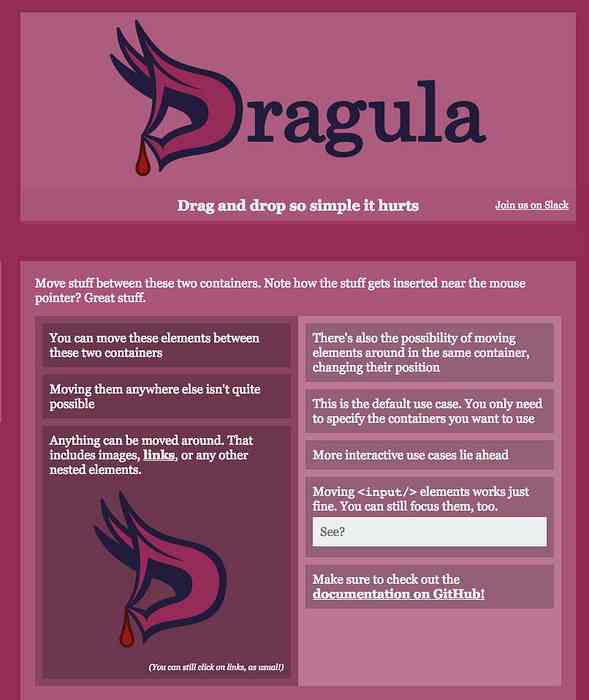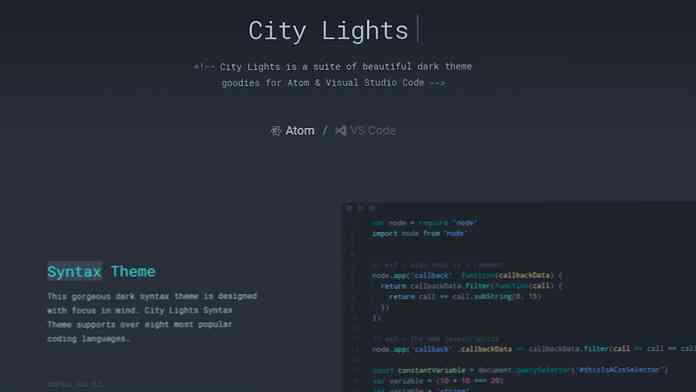Word 2007には、文書内の写真に追加できる素晴らしい効果がたくさんあり、それらはすべてリボンの[書式]タブからすばやくアクセスできます。. たとえば、写真に枠を追加する場合は、[枠]ドロップダウンボタンをクリックするだけで、枠の種類、色、または線の太さを変更できます。. これをさらに一歩進めて、[写真の効果]ドロップダウンボタンを使用して写真に輝く効果や3D効果を追加することもできます。. この機能の優れている点は、各オプションの上にマウスを移動すると、自動的にドキュメントのプレビューが表示されることです。. ご覧のとおり、私はこれらのオプションに少し夢中になっています。私のアドバイスは、実験して楽しんでもらうことです。!
すべての記事 - ページ 1846
あなたがバニラMinecraftの世界を探索するのにうんざりして、小さなダンジョンや広大な地雷につまずくスリルがなくなったなら、私たちはあなたのためだけのものを持っています:MCDungeonのおかげで巨大な手続き生成ダンジョン。 Minecraftの世界を刺激的で精巧なダンジョンで探索し、宝探しをし、廃墟の場所にするための遺跡を詰め込む方法を説明します。. MCDungeonとは何ですか? McDungeonは、手続き的に生成されたダンジョンをMinecraftに挿入する高度にカスタマイズ可能な方法を提供するマップ修正ツールです。それの短いのはこれです:あなたは既存の地図を取り、あなたはMCDungeonアプリケーションを実行します、そしてそれはあなたの地図に大きくて複雑なダンジョンを挿入することよりあなたの地図データを働きます。ダンジョンには、パズル、トラップ、暴徒の出現者、そしてもちろん、ランダムに生成された戦利品箱の形の宝がいっぱいです. デフォルトの設定でMCDungeonを実行するだけでは、冒険に満ちたご馳走になります。調整や設定は必要ありません。ただし、設定を詳しく調べると、多数のダンジョン機能を設定するためのオプションがあります。たとえば、ダンジョンを見つけることさえできない場合は、地上の入り口や建築物の高さを上げて、遠くに見えるようにすることができます。暴徒が足りなくてもダンジョンは簡単すぎますか?あなたはモンスターの産卵数を増やすためにあなたがダンジョンをより深くに行くようにトーチの数を設定することができます。さらに大きな課題が必要ですか。あなたはすべての懐中電灯を取り除き、生き残りの挑戦のためにランダムモブスポーンナーの数を増やすことができます. 無料の不気味な放棄されたダンジョンケーキはまだフリーケーキです. すでに探求したダンジョンを再生してまったく新しいランダムな経験にする機能や、すべてのダンジョンを除去する機能(MCDungeonが気に入らない場合)や、自然に生成された地形でスペースを再シードする機能など、高度な機能もあります。. 全体的なMCDungeonは、Minecraftの一般的な雰囲気を同じに保ちながら、既存の地下構造(地雷原のシャフト、洞窟、および小さなバニラMinecraftのダンジョン)をうまく補完する豊富なサイズのダンジョンを追加しながら探索する素晴らしい方法です。 。 Minecraftには裏話がないかもしれませんが、放棄された地雷原、拠点、およびバニラダンジョンの中にある種の過去の文明の証拠があり、MCDungeonsによって作成されたより洗練されたダンジョンは一般的な感じにぴったり合っています。結局のところ、私たちは自分の世界に過去の文明からの複雑な構造を持っています、なぜそのようなものがMinecraftの世界に存在しないでしょう? もちろん、大聖堂の遺跡の下に巨大なダンジョンがあります. ここまで読んだことがあり、ビッグダンジョンがあなたの世界に大いに加わることになるとは思わないのであれば、MCDungeonを使うよう説得するために私たちが共有できる最後のことがもう1つあるかもしれません。あなたが精巧なダンジョンを探検したくないとしてもMCDungeonはダンジョンが機能するのを必要としない非常にクールな宝探し機能を含んでいます、そしてあなたがそこに出て探検することを本当に奨励する非常に楽しい陸上宝探し機能を加えます. 先に進む前に、MCDungeonに関する最後の注意事項を1つ説明します。修正プロセスは、実際のMinecraftのゲームとはまったく別のもので、バニラブロックとリソースを使用します。これは、あなたもあなたのLANゲームやサーバーに参加する他のプレイヤーも、モッズのインストールやゲームの変更を要求されないことを意味します。地図は完全にバニラ - Minecraftの友好的であり、すべての変更はマップ変更プロセス中に行われます. かなりいいですね。必要なものと、地図に素晴らしいダンジョンを挿入する方法を見てみましょう。. 私には何が必要なのだろう? このチュートリアルを進めるには、Minecraftマップ、お使いのOS用にパッケージ化されたMCDungeonファイルのコピー、およびMCDungeonに慣れて実行するための少しの時間が必要です。. このチュートリアルでは、Minecraftバージョン1.8.1のマップをMCDungeonで修正していますが、必要に応じてそれを以前のバージョンのゲームで使用することもできます。 Windows版のパッケージも使用する予定です。アプリケーションの最終的な機能は、オペレーティングシステムに基づいて変更されることはありません(全体はPythonでコーディングされています)が、OSに基づいてアプリケーションを起動する方法を微調整する必要があります。. 地図を選択する まず、あなたの地図を選ぶ上での一言。 MCDungeonはプレーヤーが構築したオブジェクトや既存の構造を妨げないように最善を尽くしますが、そのような交差は常に可能です。いつもいつも, 常に, 使用しているツールに関係なく、編集前にワールドデータをバックアップします。. あなたが実際に時間をかけた地図でMCDungeonを実際に解き放つ前に、MCDungeonを使うことさえできないように新鮮な地図から始めることをお勧めします。いったんそれを試してみたら、おそらく設定ファイルをいじっていて、あなたは結果が好きです, それから あなたの確立した地図の1つでそれを実行することに移ります. MCDungeonのインストール 必要なファイルを解凍して、オペレーティングシステムに基づいて多かれ少なかれ程度を問わず、MCDungeonをインストールする必要はありません。 MCDungeonのGitHubページに行き、ご使用のオペレーティングシステムに適したファイルバンドルを入手してください。. Windowsユーザーは、32または64ビットオペレーティングシステムを実行しているかどうかに応じて、mcdungeon-v...
無料のライブラリを探しています ドラッグ&ドロップ機能を処理する? それから ドラキュラ あなたが必要とする唯一のリソース. この無料のスクリプトはあなたを可能にします ページ上の任意の要素にドラッグ&ドロップ機能を追加する. これには、一般的なJavaScriptと共に、React&AngularJSフレームワークのサポートが含まれます。. ドラキュラはセットアップがとても簡単で、付属しています ユーザーの行動に対する一連のカスタムトリガー. つまり、ユーザーがアイテムをドラッグしたり、アイテムをクリックしたり、ページの任意の部分を再配置したりした後で、独自の機能を起動できます。. ライブデモを覗いてみるとわかります いくつかのコードスニペット, に加えて 使えるサンプル. ドラキュラの設定 単一のJavaScriptファイルのみが必要 それを動かすために。ただし、追加のオプションは少し混乱を招く可能性があります。. たとえば、2つのコンテナがあるとしましょう。, #左 そして #右, ドラッグ可能なアイテムをサポートしたいあなたがする必要があります これらのコンテナをDragula関数に手動で追加する ドラッグ&ドロップ方法をサポートする. フロントエンド開発の基本をしっかり理解していない場合は、Dragulaを使用するのに苦労します。しかし、GitHubリポジトリにはたくさんの情報があります。 あなたが一緒に従うことができる素晴らしい例 そしてさらに コピーできるコードスニペット. 以下はGitHubのドキュメントのサンプルです。...
この記事のレジストリハックは、フォーラムメンバーの一人であるjd2066の好意により私たちにもたらされます。. 通常、ディスククリーンアップツールにアクセスするときは、通常、スタートメニューから見つけるか、ドライブのプロパティウィンドウを開く必要があります。すべてを通過する代わりに、単純なレジストリハックを使用してドライブの右クリックメニューにメニュー項目を追加することができます。. ハックを使う インストールが完了したら、ドライブを右クリックしてメニューから「Disk Cleanup」を選択します。 Windows 7またはVistaを使用している場合は、ファイルをクリーンアップするのか、すべてのファイルをクリーンアップするのかを尋ねられます。 その後、ディスクのクリーンアップが始まります。 手動レジストリハック スタートメニューの検索ボックスまたはファイル名を指定して実行ボックスからregeditを開き、次のキーに移動します。 HKEY_CLASSES_ROOT \ドライブ\シェル 「diskcleanup」という新しいキーを作成し、デフォルト値を「Disk Cleanup」に設定します。次にその下に「command」という別のキーを作成し、値を次のように設定します。 cleanmgr.exe / d%1 変更はすぐに行われるはずです。ドライブを右クリックすると、新しいメニュー項目が表示されます。. ダウンロード可能なレジストリハック 単にDiskCleanupDriveMenu.regをダウンロード、抽出、およびダブルクリックして、レジストリに情報を入力してください。変更を元に戻すには、付属のRemoveDiskCleanupDriveMenu.regファイルを使用できます。. ダウンロードDiskCleanupDriveMenu Registry Hack
ハードドライブを雑然としたままにしておくことは、サーバーをうまく実行するために不可欠です。これを達成するためのツールは ディスククリーンアップ, しかし、それはServer 2008には目に見えて欠けています…それともそれでしょうか。? 有効にする ディスククリーンアップ, 最初に開きます サーバーマネージャー をクリックして サーバーマネージャー スタートボタンの横にあるアイコン. に サーバーマネージャー, までスクロールします。 特徴 セクションをクリックして 機能を追加する 右上に. の ディスククリーンアップ ツールはにバンドルされています デスクトップエクスペリエンス 機能ですので、インストールを確認します. 以前に追加したことはありません インクと手書きサービス, だから私たちはそれらがインストールするために必要であることを私達に知らせるポップアップウィンドウを得ます デスクトップエクスペリエンス. クリックします 必要な機能を追加する 続行します....
すべての最高のIDEがあなたをさせてくれます インターフェースをカスタマイズする. 私は通常、暗いテーマは目に優しいのでコーディングに最適であると思います。. Sublime Textのようないくつかのプログラムは何十もの無料テーマでパッケージされています。しかし、すべてのプログラムがそのようなわけではないので、City Lightsはとてもクールなプロジェクトです。. これは ダークUIアセットの無料パック AtomまたはVisual Studio Codeソフトウェアに追加できます。. また、City Lightsを使用すると、単なる暗い構文の強調表示以上のものが得られます。実際にあります IDEをカスタマイズするために使用できるフリーアセットのライブラリ全体. これらには、カスタムアイコン、さらにはインターフェース全体の完全なGUIテーマさえも含めることができます。. AtomはUIをもっと細かく制御できるので、そのプログラムにはもっとやるべきことがあります。実際には、City Lightsはのパックを提供しています Atomに追加できる60のユニークなアイコン より視覚的なワークフローのために. MicrosoftのVisual Studio Codeでは、City Lightsシンタックスハイライトのみが得られます。しかし、それは私がコーディングに関して見た中でより優れたテーマの1つであり、あらゆるバックグラウンドのWeb開発者にとって完璧です. 詳細についてはVSCレポジトリを見てください。あなたが直接あなたのコンピュータにコピーをダウンロードしたいのであれば、端末から直接これを引き出すこともできます。. Atomの無料サービスには、それぞれ独自のGitHubリポジトリが付属しています。 構文の強調表示 カスタムアイコン フルUIテーマ あなたがこれらのIDEのどちらかのパワーユーザーなら、あなたはCity Lightsを好きになるでしょう....
あなたがウィンドウズメディアセンターのユーザーであれば、あなたはおそらくすでに映画ライブラリが少し当たり障りのないことを知っています。今日は、Media Center Masterを使ってムービーライブラリを盛り上げる方法を見ていきます。. Media Center Masterは、WMCおよびその他のHTPCアプリケーション用にインターネットからメタデータを自動的にダウンロードする無料のサードパーティ製アプリケーションです。 Windows 7とVistaの両方で動作します. ファイル編成 始める前に、私たちのファイルを適切に整理しておくことが重要です。各ムービーファイルは、個別の名前の付いたフォルダ内になければなりません。動画ファイルを個々のフォルダにすばやくコピーする方法は次のとおりです。. メディアセンターマスターの設定 Media Center Masterの最新バージョンをダウンロードしてインストールします。あなたは以下のダウンロードリンクを見つけるでしょう. まず、Media Centerに適切な情報を取得するようにする必要があります。 Media Center Masterを開きます。メニューから「アプリケーション」を選択して、「設定と設定」をクリックします。. [ムービー]タブで、[dvdid.xmlメタデータを作成する(WMCビデオライブラリ)]チェックボックスをオンにして[保存]をクリックします。. それでは、Media Center Masterでスキャンするフォルダを選択します。 [アプリケーション]、[スキャンフォルダの設定]の順に選択します。. [スキャンフォルダリスト]ウィンドウで、[新規追加]を選択します。 そして、スキャンしたいフォルダを探します。 OKをクリック. フォルダを追加したら、[完了]をクリックします。. Media Center...
Windowsの隠された機能はあなたがファイルを右クリックしてフォルダへコピーまたはフォルダへ移動を選択することを可能にし、そして移動ボックスがポップアップしてあなたがファイルまたはフォルダをコピーまたは移動する場所を選択させます。. アップデート:ダウンロード版もあります. これが機能するようにするためのクイックレジストリハックです。いつものように、万が一のためにあなたの登録簿をバックアップしなさい。あなたはこのキーを参照してください。 HKEY_CLASSES_ROOT \ AllFilesystemObjects \ shellex \ ContextMenuHandlers そのキーに移動したら、右クリックして[New Key]オプションを選択します。 今度は、(デフォルト)値をダブルクリックして、以下を入力します。 C2FBB630-2971-11D1-A18C-00C04FD75D13 [OK]をクリックして続行します. Move Toを有効にしたい場合は、Move Toという名前の新しいキーを作成し、この値を使用することを除いて、同じ手順を繰り返します。 C2FBB631-2971-11D1-A18C-00C04FD75D13 ファイルまたはフォルダを右クリックすると、次のオプションが表示されます。 何が起こるのかを見るためだけにCopy To Folderをクリックしましょう… . 以上です。有用!